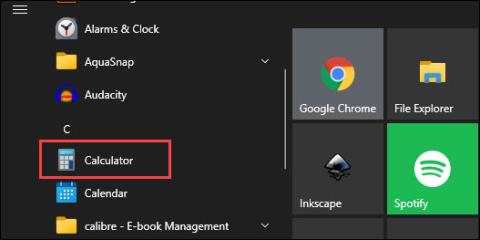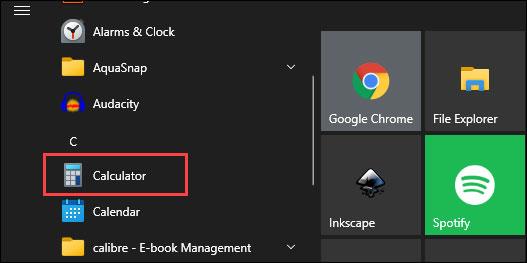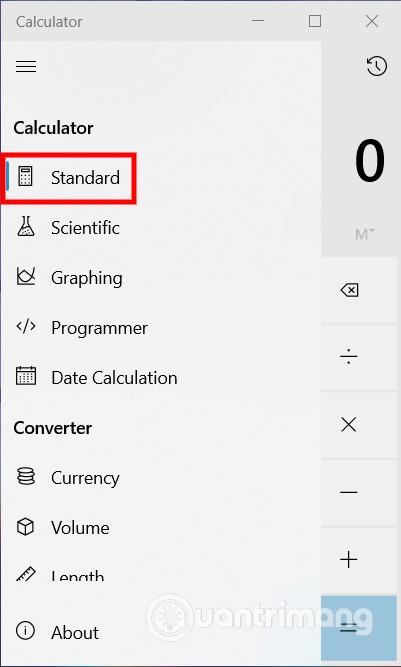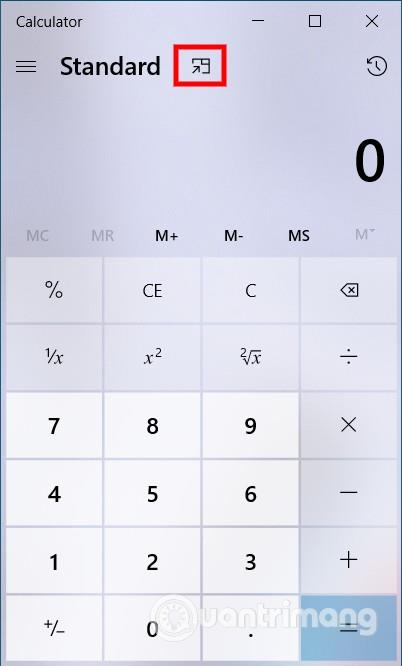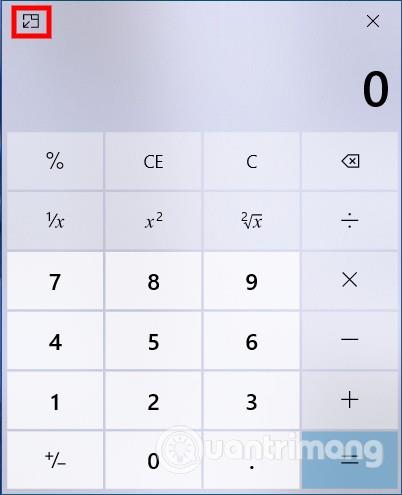Rechner ist eine der wenigen unverzichtbaren Plattformanwendungen, die in jede Windows-Version integriert ist. Obwohl sich der Hauptzweck nicht geändert hat: Benutzern helfen, mathematische Berechnungen von einfach bis komplex zu lösen. Aber Calculator hat sich in den letzten Jahren sowohl in der Benutzeroberfläche als auch in den Funktionen stark verbessert.
Beispielsweise verfügt der Rechner unter Windows 10 jetzt über eine Funktion, mit der Benutzer die Anwendungsoberfläche anheften können, sodass diese immer auf dem Bildschirm angezeigt wird, unabhängig davon, welche Anwendung Sie verwenden. Der Rechner unterstützt viele verschiedene Berechnungsmodi, daher ist diese Funktion zum Fixieren des Bildschirms sehr nützlich für Personen, die Multitasking betreiben müssen, das kontinuierliche Berechnungen erfordert.
Um das Calculator-Anwendungsfenster auf dem Windows 10-Bildschirm anzuheften, müssen Sie nur ein paar einfache Schritte ausführen:
Schritt 1: Öffnen Sie die Anwendung „ Rechner “ über das „ Startmenü “ oder einen anderen Ort, den Sie häufig verwenden.
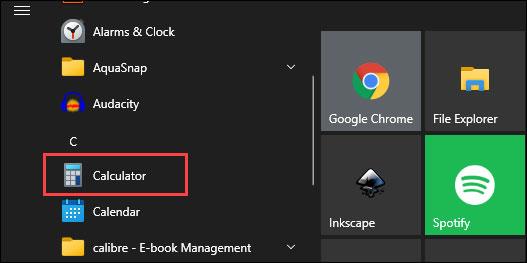
Hinweis: Die Rechneranwendung wird im zuletzt verwendeten Modus gestartet. Es ist jedoch zu beachten, dass diese Funktion zum Fixieren des Bildschirms nur im „ Standard “-Modus des Rechners funktioniert. Wenn Sie sich nicht in diesem Modus befinden, klicken Sie auf das Menüsymbol mit den drei parallelen Linien in der oberen linken Ecke des Anwendungsfensters und dann auf „ Standard “.
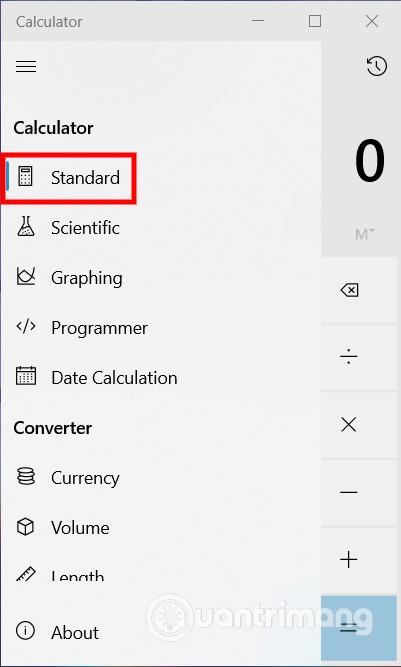
Schritt 2: Klicken Sie auf das quadratische Symbol mit einem Pfeil neben „ Standard “.
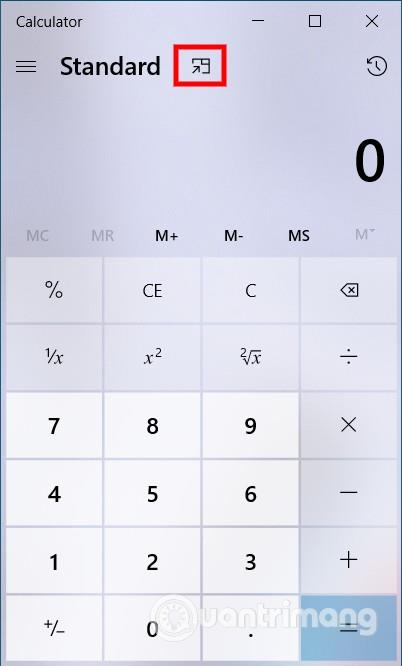
Die Rechner-App wird nun in einem etwas kleineren Fenster angezeigt. Dieses Fenster wird immer auf jeder Programmoberfläche angezeigt. Sie können es an jede gewünschte Position auf dem Bildschirm ziehen, indem Sie die obere Leiste gedrückt halten. Darüber hinaus können Sie die Größe des Rechners auch durch Ziehen und Ablegen der Kanten ändern.
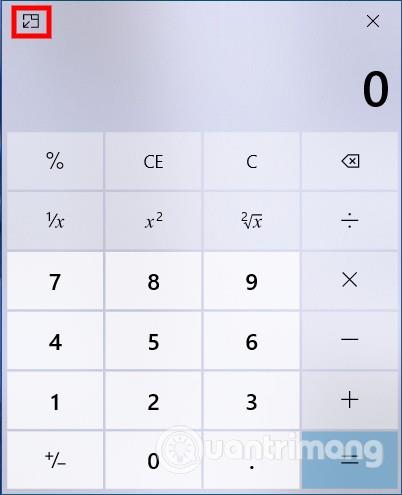
Die Rechner-App ist jetzt auf Ihrem Windows 10-Desktop angeheftet. Klicken Sie einfach auf das „ X “, um die App zu schließen, wenn Sie mit der Arbeit fertig sind.
Video-Tutorial zum Anheften von Windows 10-Computeranwendungen